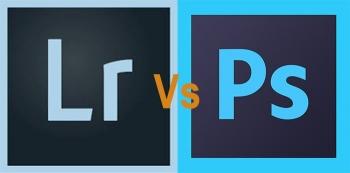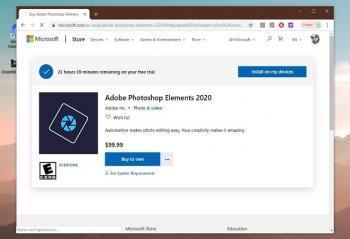آموزش استفاده از لایت روم موبایل : چگونه سریعتر ادیت کنیم ؟
- ۲۰ آبان ۱۳۹۸
- 0 دیدگاه

در این مقاله قصد دارم تا نکاتی را در مورد استفاده از لایت روم موبایل برایتان بگویم.
یکی از مشکلات لایت روم کلاسیک در ویندوز یا مک این است که سرعت ادیت کردن با آن بسیار کم بوده و این عملیات زمانبر است. وقتی از یک پروژه عکاسی برمیگردم تا صدها عکس خام RAW ثبت شده را ویرایش کنم، حتی فکر کردن به حجم کاری که در انتظار من است، دیوانهام میکند!
تنها چند دقیقه پس از باز کردن عکسها در لایت روم میگذرد که احتمالا تصمیم به ترک آن میگیرید. البته خوشبختانه Creative Cloud میتواند در مرتب کردن فایلهایتان به شما کمک کند، اما باز هم حجم زیاد عکسها ممکن است شما را سردرگم کند.
در این مقاله یاد میگیرید که چگونه از لایت روم موبایل استفاده کنید تا سرعت شما در ادیت تصاویر بیشتر از قبل باشد. پس همراه من باشید…

یکی از ویژگیهای خوب لایت روم موبایل این است که حتی بدون آپلود کردن فایلهایتان در فضای ابری Creative Cloud میتوانید به سرعت آنها را در محیط اپلیکیشن باز کرده و ویرایش کنید. البته میتوانید آنها را آپلود کرده و سپس با اپلیکیشن باز کنید، اما الزامی برای این کار وجود ندارد ( در واقع با آپلود کردن در فضای ابری ادوبی میتوانید تصاویرتان را در لایت روم کلاسیک ویندوز یا مک نیز در دسترس داشته باشید ).
در صورتی که عکستان را آپلود کرده باشید، پس از اتمام ویرایش، تمام تغییراتی که اعمال کردید به صورت خودکار در لایت روم کلاسیک نیز آپلود شده و قابل دسترسی هستند. من همیشه از این تکنیک برای خودم استفاده میکنم، به خصوص در زمانی که میخواهم از فتوشاپ نیز در کنار لایت روم استفاده کنم و حجم تصاویرم بسیار زیاد است. به نظر من شما هم این کار را انجام دهید، قطعا برایتان مفید خواهد بود.
همگامسازی با لایت روم
اولین کاری که باید انجام دهید فعال کردن همگام سازی بین لایت روم کلاسیک و حساب کاربری creative cloud شماست. بر روی نام خود در سمت چپ بالای ماژول کتابخانه لایت روم (library) کلیک کرده و ” Start ” را از پایین ” Sync with Lightroom ” انتخاب کنید.
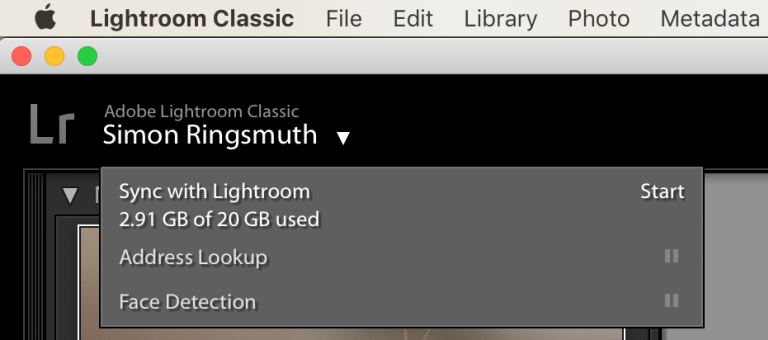
این کار به شما این امکان را میدهد تا همگامسازی شروع شده و آمادهی ویرایش تصاویرتان شوید. نکتهای که وجود دارد این است که اکانت creative cloud به شما 20 گیگابایت فضای ذخیره سازی رایگان میدهد که ممکن است برای تمام عکسهایی که دارید، بسیار کم باشد. البته این فقط مربوط به تصاویری است که به صورت مستقیم در لایت روم موبایل، لایت روم cc ویندوز یا مک و اکانت creative cloud آپلود کرده باشید.
پس از همگام شدن اکانتهایتان میتوانید با کلیک بر روی گزینهای که در تصویر زیر با پیکان نمایش داده شده است، کالکشنهای خود را کنترل کنید.
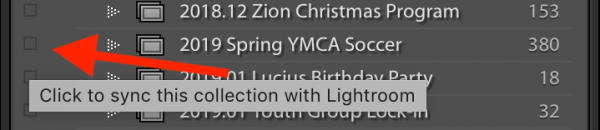
پس از اتمام بارگیری، یک تصویر کوچک برای هر عکس نمایش داده میشود. وضعیت بارگیری تصاویر را نیز میتوانید از بخش سمت بالا و چپ اپلیکیشن کنترل کنید.
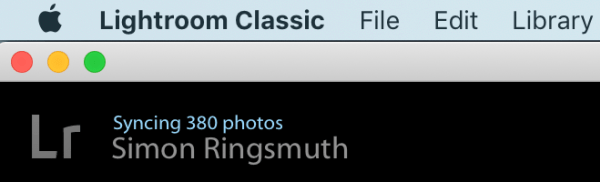
تکمیل فرآیند آپلود شدن تصاویر به سرعت اینترنت شما بستگی دارد. تصاویر پیش نمایش به صورت جداگانه حجم اندکی دارند، اما اگر آلبومی را با چند هزار تصویر آپلود کنید، ممکن است بیشتر از انتظار زمان ببرد.
نکته این است که فقط میتوانید تصاویری که آپلود کردید را ویرایش و مشاهده کنید. آلبومهایی که به صورت مستقیم در لایت روم آپلود میکنید، در لایت روم موبایل قابل ویرایش نیست.
ویرایش تصاویر در لایت روم موبایل
پس از اتمام عمل همگام سازی، لایت روم موبایل را بر روی موبایل یا تبلت خود باز کنید، سپس مجموعههایی که همگام سازی کردهاید در لیست آلبومهای شما نمایان میشوند.
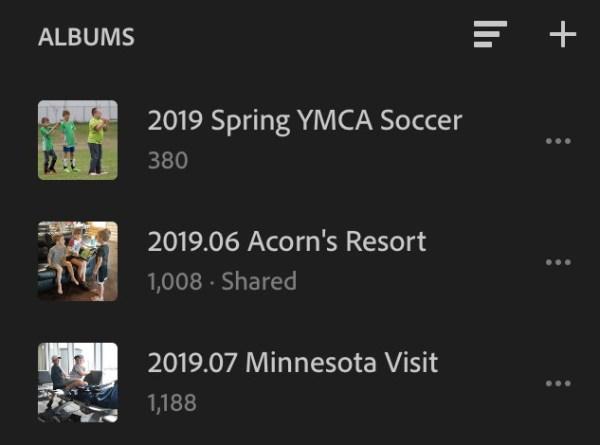
اگر قبلا از لایت روم موبایل استفاده نکردهاید، شگفت زده خواهید شد که عملیاتی مانند حرکت از یک عکس به عکس دیگر، flagging / rejecting، برش زدن یا هر چیز دیگری را که ممکن است در لایت روم کلاسیک انجام دهید، چقدر سریع میتوانید در لایت روم موبایل انجام دهید.
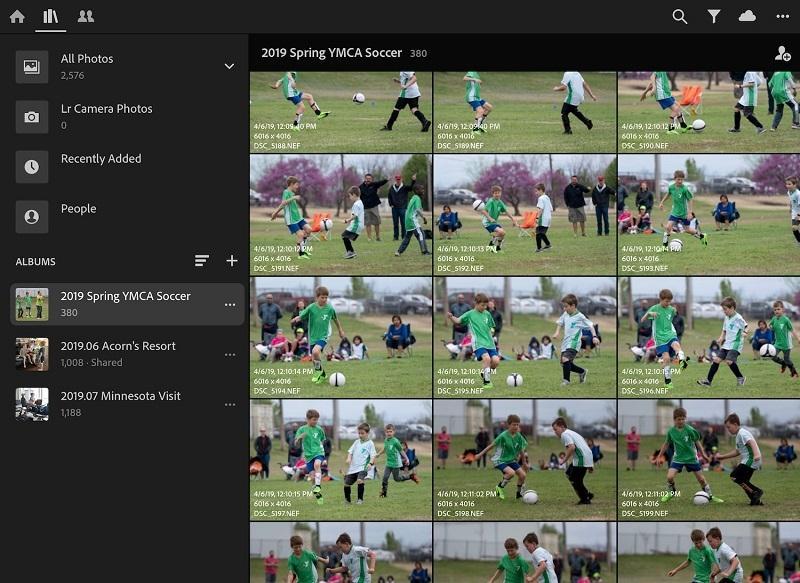
ادیت تصاویر در لایت روم موبایل بسیار سادهتر از لایت روم ویندوز است، به این صورت که برای تغییر هر المان یا گزینه، کافی است گزینه مورد نظر را به چپ یا راست بکشید. مانند زدن ضربه در سمت چپ برای تعیین امتیاز و یا کشیدن انگشت به بالا و پایین برای علامت گذاری عکس.
لایت روم کلاسیک و لایت روم موبایل تقریبا شبیه به هم هستند، با این حال، نسخه موبایل دارای یک رابط کاربری ساده و لذت بخش است.
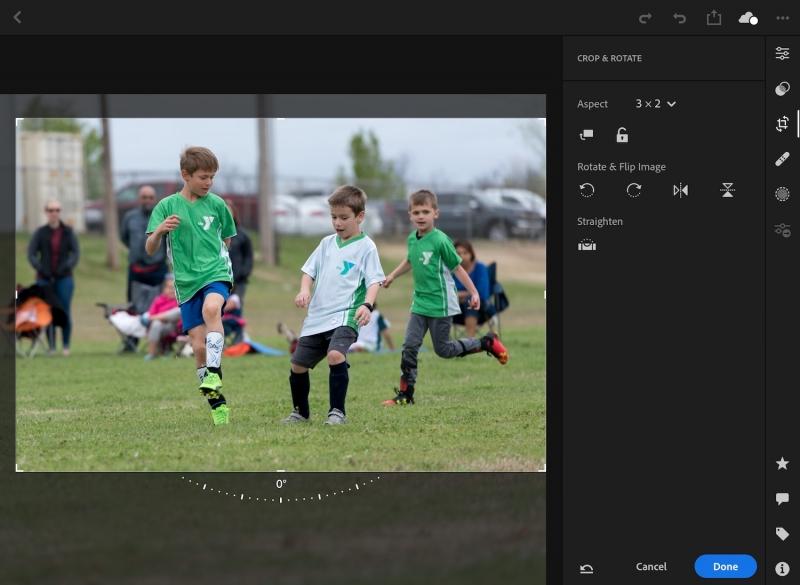
اگر کار کردن با پیش نمایشهای لایت روم و درک هر کدام از آنها برایتان سخت است، بیایید این موضوع را سادهتر کنیم. پیشنهاد من برای کار با آنها به این ترتیب است: اگر عادت دارید عکسها را با دقت خیلی زیاد ببینید، مثلا یک عکاس عروسی هستید و لازم است به طور پیوسته بر روی عکسها زوم کنید، از همان اول از پیش نمایش استاندارد یا 1:1 استفاده کنید.
اگر هم از فایل خام استفاده میکنید و تنظیمات رنگ و نور عکسها را در ماژول Develop لایت روم انجام میدهید، از همان اول Smart Preview ها را فعال کنید.
اگر هم عکاس منظره یا خبری هستید و خیلی به جزئیات کاری ندارید و کلاً فقط برای دستهبندی و مدیریت عکسها از لایت روم استفاده میکنید، فعلاً از همان پیش نمایشهای کم حجم Minimal و Embedded استفاده کنید و اجازه دهید خود لایت روم، تنها برای عکسهایی که نیاز است روی آنها زوم کنید، پیش نمایش بزرگ بسازد.
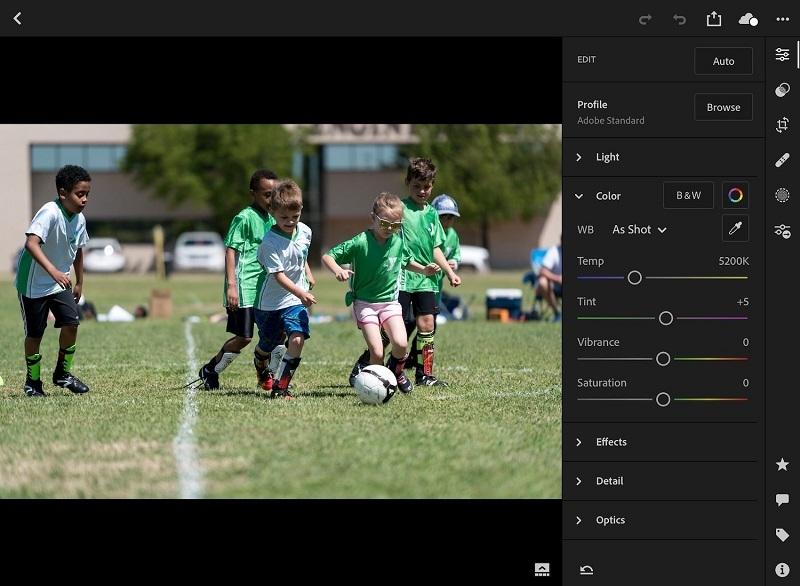
Sync back در لایت روم کلاسیک
نکته جالب توجه این فرآیند این است که به محض اعمال ویرایشهای شما بر روی یک عکس، دیگر لازم نیست مجدد همگام سازی کنید. ویرایشهایی که انجام میدهید به صورت خودکار در فایلهای لایت روم بر روی دسکتاپ شما کپی میشود. تنها کاری که باید انجام دهید بارگذاری آن برنامه است، صبر کنید تا همگام سازی خودکار به پایان برسد و بعد از آن تصاویر شما برای ویرایشهای بعدی آماده هستند.

امیدوارم مقاله ” آموزش استفاده از لایت روم موبایل “ برایتان مفید بوده باشد. نظرات و پیشنهادات خود را با ما در میان بگذارید. همچنین اگر پرسشی داشتید، آن را در بخش نظرات همین پست مطرح کنید تا پاسخ دهم.